Sommaire

Ils sont nombreux ceux qui pensent qu’Excel n’est qu’une affaire de chiffres.
Mais toi, tu le sais, gérer les textes sur l’outil est au moins aussi important. Et il n’y a rien de pire que des textes mal standardisés avec aucun signe de cohérence apparent.
C’est l’assurance de se planter royalement dans ses analyses… Et donc de perdre du temps.
Comme on ne veut surtout pas que ça t’arrive, on t’a écrit ce petit article pour te permettre de régler le problème une bonne fois pour toutes.
Dans cet article, tu vas apprendre à changer la casse d’un texte avec Excel, et plus précisément :
- mettre un texte en majuscules
- mettre un texte en minuscules
- mettre uniquement les premières lettres en majuscule
Sans plus attendre, commençons !
Mettre un texte en majuscules
Premier cas de figure donc : tu as envie de mettre tout un texte en majuscules.
Le cas d’usage typique, c’est les noms de famille. Admettons que tu récupères une liste de noms, certains en majuscules, certains non et que tu souhaites harmoniser tout cela.
La fonction qu’il te faut à tout prix dans cette situation, c’est la fonction MAJUSCULE.
Elle est très simple à utiliser puisqu’elle nécessite un seul et unique argument : le texte dont tu veux transformer le contenu en majuscules. Voilà. Rien de plus.
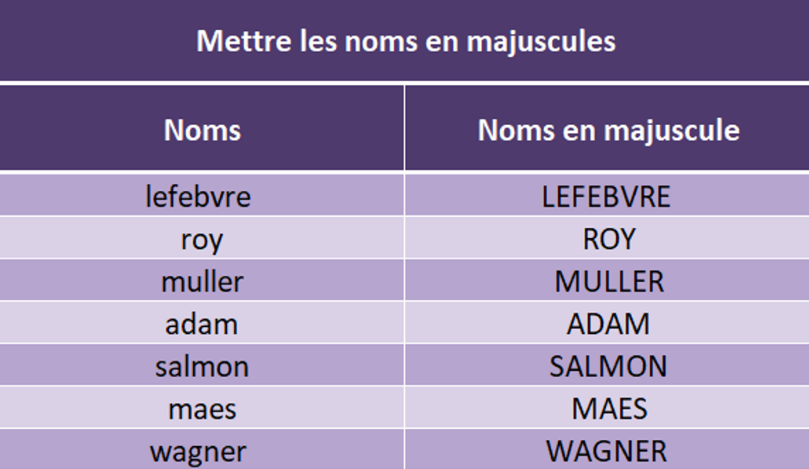
Si c’est plus simple pour toi de comprendre son fonctionnement en vidéo, alors tu pourras trouver ton bonheur ici. Sinon, passons au sujet d’après : passer son texte en minuscules.
Mettre un texte en minuscules
Tu t’en doutes, Excel ne se limite pas au seul passage du texte en majuscules. Il te donne aussi la possibilité de faire la manipulation inverse, à savoir uniformiser un texte pour le mettre entièrement en minuscules.
La bonne nouvelle, c’est que si tu sais utiliser MAJUSCULE, alors la fonction te permettant de faire l’inverse ne te posera aucune difficulté.
Et oui, à part le nom de la fonction, rien ne change. Bonne raison pour rajouter la fonction MINUSCULE à ton arsenal.
Chez Solpedinn, on l’utilise beaucoup pour créer des adresses mails à partir d’un nom et d’un prénom par exemple.

Là encore, on t’a préparé un format vidéo si jamais les longs articles, c’est pas ton truc.
Mettre la première lettre des mots en majuscule
On était obligé de te parler rapidement de la dernière fonction qui permet de changer la casse d’un texte sur Excel. Il s’agit de la fonction NOMPROPRE.
Et le format d’un nom propre, c’est une majuscule en début de mot et le reste en minuscules.
Bien entendu, le fonctionnement reste le même que pour les deux autres fonctions.
Un cas d’usage typique : la standardisation des prénoms ou des pays dans une base de données.
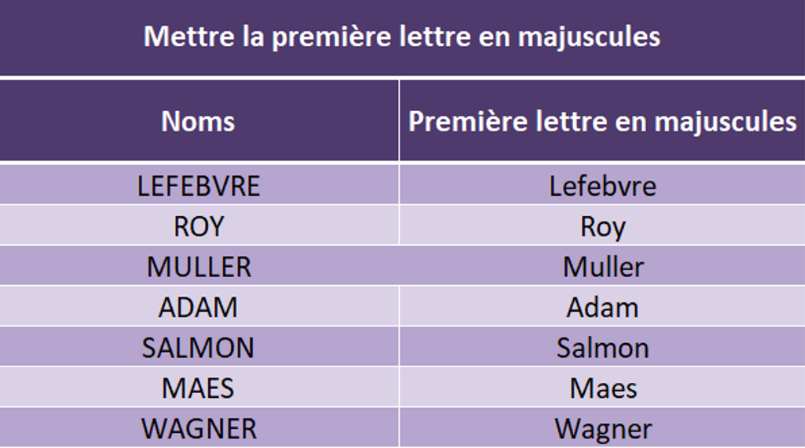
La vidéo sur la fonction NOMPROPRE est aussi disponible ici si besoin.
Et si tu veux aller plus loin avec les textes ?
Voilà donc les trois fonctions super importantes à connaître si tu dois changer la casse d’un texte avec Excel. Mais si tu as des données textuelles à gérer, alors tu aurais bien tort de te limiter à ça. Il existe un paquet d’autres outils pour manipuler du texte sur Excel.
Un des outils les plus importants selon nous, c’est le symbole & qui permet de combiner des textes provenant de différentes cellules. On en parle dans cet article et on te recommande vivement de l’avoir dans ton arsenal !
Et si jamais tu veux aller encore un peu plus loin, tu peux toujours aller télécharger gratuitement notre top 10 des fonctions de texte ou suivre une de nos formations pour monter en compétences avec plein d’exemples hyper-pratiques.
